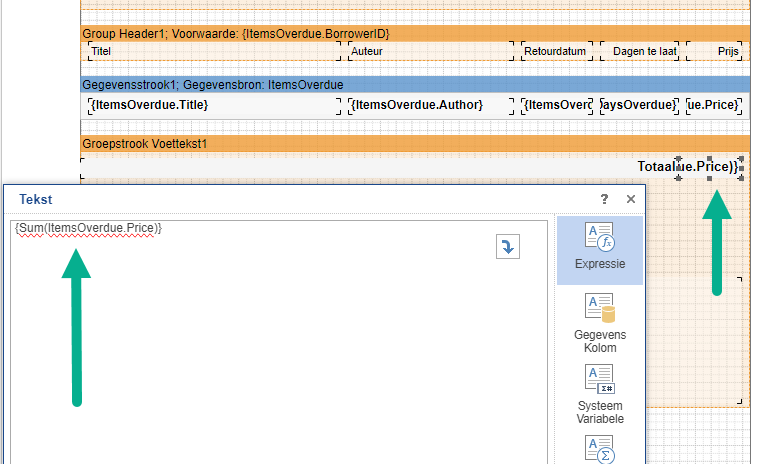Laatste rappel (factuur)
Het standaard ontwerp voor een rappelbrief kan op een eenvoudige manier omgezet worden naar een factuur die u eventueel als laatste rappel kunt sturen.
Vast bedrag per niet ingeleverd/kwijtgeraakt materiaal
Kiest u voor een vast bedrag per niet ingeleverd/kwijtgeraakt materiaal dan past u het volgende aan:
- Kies Aura UitleenAdministratie | Rapport ontwerpen | Rappelbrieven
- Kies het ontwerp dat u wilt aanpassen en dupliceer deze of maak een nieuw ontwerp
- Klik op de knop Wijzig ontwerp.
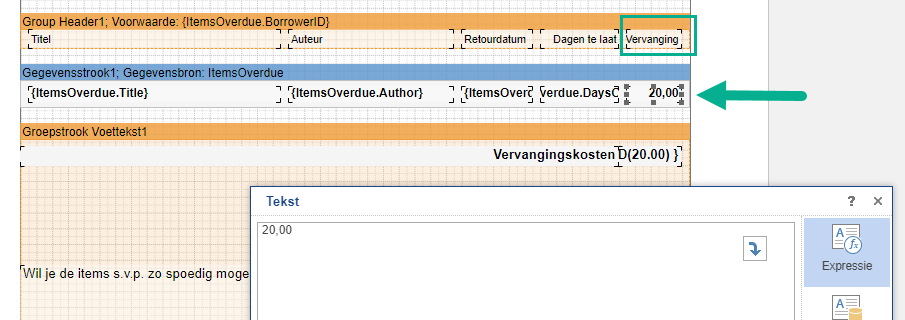
- Dubbelklik onder de oranje balk Group Header1 op het veld Boete. In de pop-up verandert u dit in Vervanging o.i.d.
- Dubbelklik onder de blauwe balk Gegevensstrook1 op het veld waar nu nog een formule staat (recht onder het veld wat u net hebt gewijzigd)
- U ziet de volgende formule in het Expressieveld:
{ Minimum( ItemsOverdue.DaysOverdue * ItemsOverdue.FeePerDay, 5.00 ) } - Haal deze formule weg en typ hier het bedrag wat u per niet ingeleverd/kwijtgeraakt materiaal in rekening wil brengen (in het voorbeeld is dat 20,00)
- Klik op de knop OK.
- Dubbelklik in het veld rechts van Totaal.
- Pas hier de formule in het Expressieveld aan:
{Sum(20.00)} - Klik op de knop OK.
- Haal eventueel de overige velden weg die u niet wenst te gebruiken (boete te late items, portokosten etc)
- Klik op de knop Bewaar Rapport.
- Kijk bij tabblad voorbeeld of de brief er goed uit ziet en, met name, of de bedragen en het totaalbedrag kloppen.
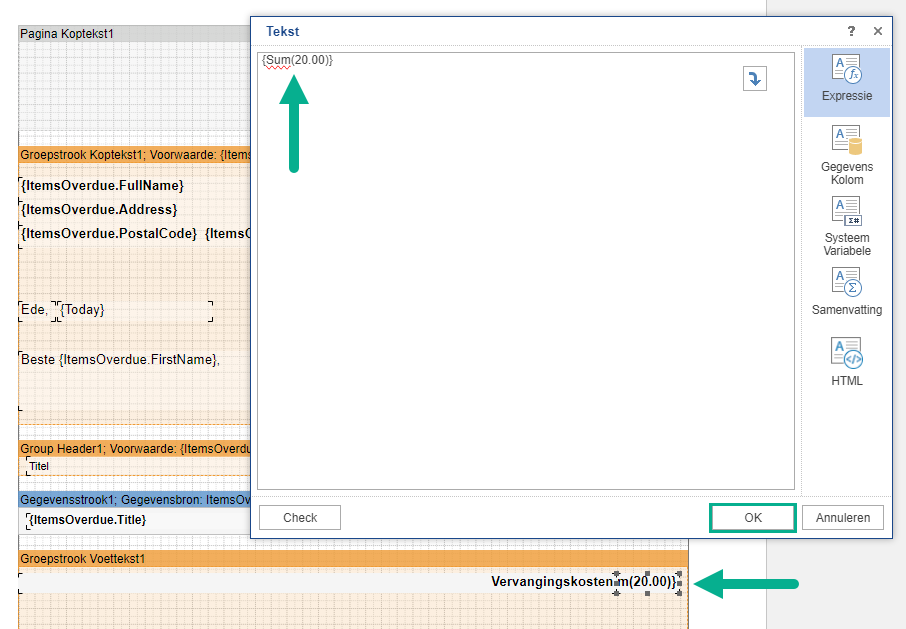
Daadwerkelijke prijs per niet ingeleverd/ kwijtgeraakt materiaal
In het geval dat u het bedrag wil rekenen wat bij Prijs in Exemplaarbeheer in is gevuld, herhaalt u de eerste 3 stappen hierboven
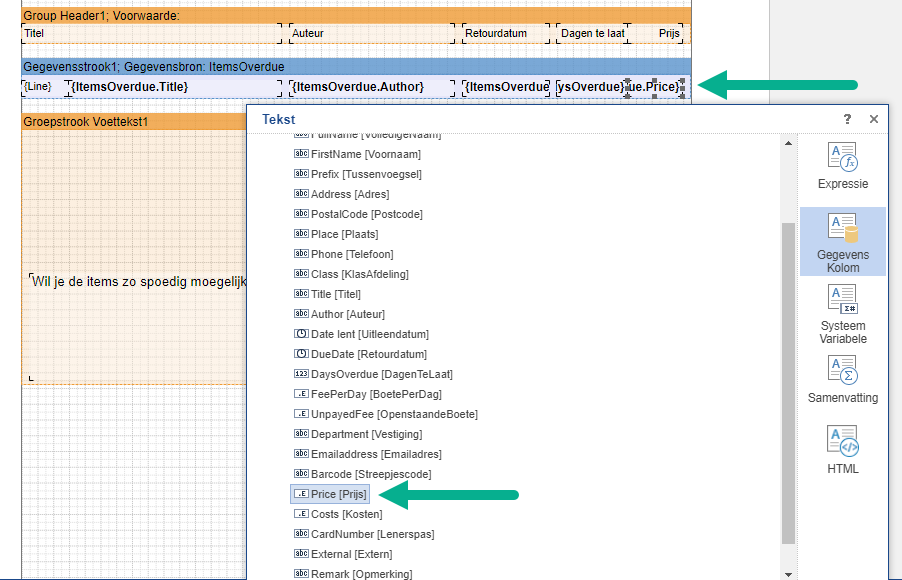
- Dubbelklik onder de oranje balk Group Header1 op het veld Boete. In de pop-up verandert u dit in Prijs o.i.d.
- Dubbelklik onder de blauwe balk Gegevensstrook1 op het veld waar nu nog een formule staat (recht onder het veld wat u net hebt gewijzigd)
- U gaat naar de Gegevens Kolom
- Kies uit het rijtje Price (Prijs)
- Klik op de knop OK.
- Dubbelklik in het veld rechts van Totaal.
- Pas hier de formule in het Expressieveld aan:
{Sum(ItemsOverdue.Price)} - Klik op de knop OK.
- Haal eventueel de overige velden weg die u niet wenst te gebruiken (boete te late items, portokosten etc)
- Klik op de knop Bewaar Rapport.
- Kijk bij tabblad voorbeeld of de brief er goed uit ziet en, met name, of de bedragen en het totaalbedrag kloppen.